並且這些影像可以連續的被倒出來。
只需選取預設的噴嘴就可以很快速的完成一幅特殊的作品。
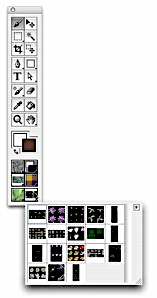
如何產生自定的噴嘴呢?
1.由圖層產生
2.由動畫產生
首先先看一下噴嘴的構成,
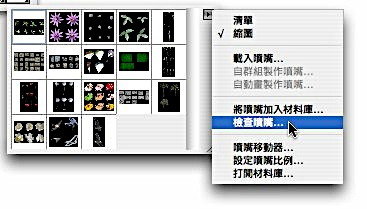
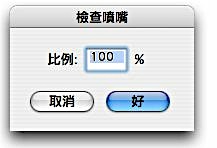
開啟的同時可以設定將開啟的影像比例。

是一個具備連續的影像,黑色的部份為透明的….。
而這個影像如何產生?
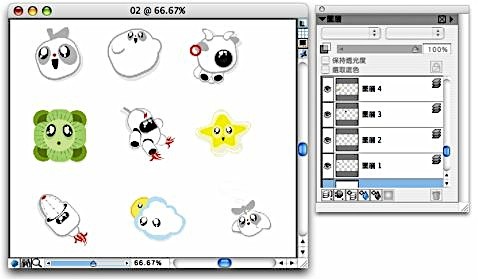
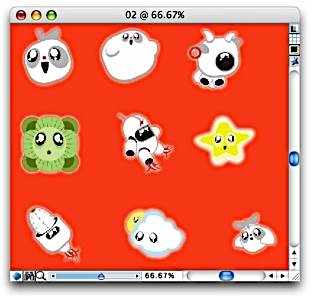
讓圖像是不規則形狀,也就是圖先都去好背景。
噴出的時候才不會是一個一個帶有白邊的四邊形。
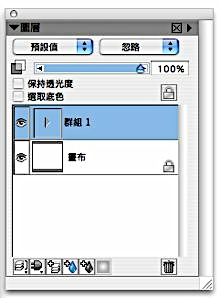
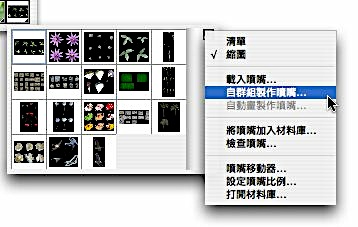

最後將這張圖儲存為Riff(Painter的原生檔)。
這是噴嘴的雛形。
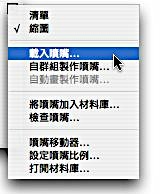
這時候就可以使用自製的噴嘴,
但是做到這裡只是把噴嘴載入而已,
如果沒有將他加入材料庫。
再選用其他噴嘴後,想再使用自定的噴嘴就必須再手動載入噴嘴….。
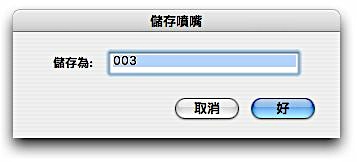
儲存後將存入噴嘴材料庫裡。便可重複選取使用!
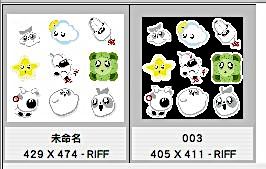
其實用載入噴嘴,檔案隨時可以變成噴嘴。
只是必須反覆載入,
在載入時有一個瀏覽的選項,
點選,可以看到曾經載入的噴嘴…….。
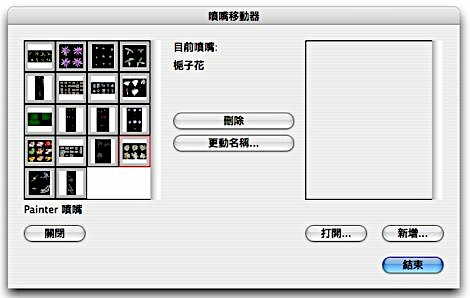
當然還可以透過噴嘴移動器管理噴嘴材料庫。
沒有留言:
張貼留言